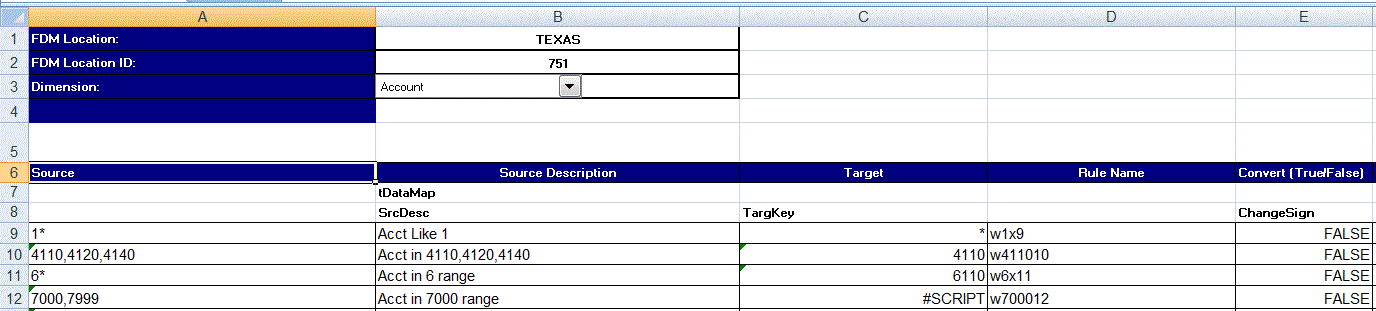Excel 템플리트 다운로드(매핑 템플리트)
Maploader 템플리트를 다운로드하여 사용하면 Data Integration을 통해 매핑 테이블을 입력하는 것이 아니라 Excel에서 매핑 테이블을 업로드할 수 있습니다. 이 기능을 사용하면 Excel 매핑에서 멤버를 선택하고 임포트하여 멤버를 매핑할 수 있습니다. 매핑을 병합하거나 바꿀 수 있습니다. 맵이 업데이트되지는 않습니다. 데이터베이스에 새 항목을 추가하기만 합니다. EPM_ORACLE_HOME/products/FinancialDataQuality/templates 디렉토리에 정확한 서식의 Excel 매핑 템플리트가 들어 있습니다.
매핑 템플리트에는 연결된 타겟 애플리케이션에서 직접 Oracle Hyperion Financial Management 차원을 추출하는 매크로 스크립트도 포함되어 있습니다.
Excel 템플리트를 Data Integration 서버로 업로드한 후 통합을 실행할 때 또는 파일 이름이 비어 있는 경우 시스템에서 메시지가 표시될 때 로드할 파일로 Excel 파일을 선택해야 합니다. 시스템은 처리 중인 파일이 Excel 파일인지 확인한 후 파일을 로드하는 데 필요한 형식을 읽습니다.
Excel에서 매핑 템플리트 작업을 하는 경우
-
매핑 템플리트에 빈 라인을 포함하지 마십시오.
-
템플리트에 라인을 삽입할 수 있지만 새 라인을 지정된 영역에 유지해야 합니다.
-
각 템플리트가 단일 차원을 지원합니다.
Excel 템플리트를 다운로드하려면 다음을 수행합니다.